اگر لپ تاپ شما دیگر نمی تواند به شبکه بی سیم متصل شود، ممکن است آداپتور Wi-Fi نیاز به تعویض داشته باشد.
بیشتر کار، استراحت و بازی ما اکنون به اتصالات مطمئن و یکپارچه به اینترنت متکی است. چه در حال تماشای نتفلیکس باشید و چه از سرویسهای دسکتاپ از راه دور برای کار در خانه استفاده میکنید، این احتمال وجود دارد که تمام آن ترافیک از طریق یک دستگاه – آداپتور Wi-Fi لپتاپ شما، جریان یابد.
اما وقتی آن آداپتور از کار بیفتد و شما 90 درصد از عملکرد لپ تاپ خود را از دست بدهید، چه اتفاقی می افتد؟ یک انتخاب ساده، وصل کردن یک آداپتور USB است. اما این اشکالاتی دارد و تعویض آداپتور وای فای داخلی شما ممکن است ساده تر از آن چیزی باشد که فکر می کنید.
این راهنما به نحوه تعویض آداپتور وای فای داخلی لپ تاپ شما می پردازد.
Wi-Fi قطع است؟ میتونه سخت افزار باشه
همه مشکلات وای فای ناشی از خرابی سخت افزار نیست. بنابراین، قبل از اینکه عجله کنید و یک آداپتور جدید بخرید، باید مشخص کنید که مشکل در کجاست. برخی از مراحل وجود دارد که می توانید برای بررسی اینکه آیا سخت افزار شما مقصر است یا خیر.
ارزش وقت گذاشتن برای اجرای چندین مرحله را دارد که می توانید برای عیب یابی اتصال شبکه خود بردارید. این نشان می دهد که آیا مشکل در جای دیگری است. با این حال، هنگامی که تمام عیب یابی های لازم را انجام دادید و همچنان مشکلاتی وجود داشت، احتمال بسیار خوبی وجود دارد که آداپتور Wi-Fi شما از کار افتاده باشد.
وقتی به این مرحله رسیدید، وقت آن است که به گزینه های خود نگاه کنید.
آداپتورهای Wi-Fi داخلی در مقابل USB: چرا Wi-Fi داخلی بهترین است

هنگامی که آداپتور Wi-Fi شما خراب می شود، انتخاب ساده ترین راه حل و سفارش آداپتور USB Wi-Fi آسان است. این گزینه قطعا راحت است، اما می تواند هزینه داشته باشد. هنگام استفاده از آداپتورهای USB Wi-Fi مشکلات زیادی وجود دارد که می توانید با آنها مواجه شوید. تعدادی از محدودیت های اصلی در زیر ذکر شده است:
- تداخل: آداپتورهای بی سیم USB اغلب در معرض تداخل سایر دستگاه های بی سیم هستند.
- محدوده محدود: محدودیت های اندازه قدرت سیگنال آداپتورهای USB را محدود می کند. این ممکن است باعث شود که نتوانید به شبکه های دورتر متصل شوید.
- قابل حمل بودن: ممکن است بزرگ یا حجیم نباشند، اما آداپتورهای بیسیم USB چیز دیگری هستند که باید هنگام شروع یک جلسه کاری مهم (یا جلسه بازی!) فراموش کنید.
- ناخوشایند: واضح ترین ناراحتی این است که یک پورت USB را متصل می کند. اما علاوه بر این، وصل شدن دائمی چیزی به پورت USB نیز دردسرساز است. علاوه بر این، این باعث می شود آداپتور و پورت بیشتر در معرض آسیب قرار گیرند.
آداپتورهای وای فای داخلی از هیچ یک از این معایب رنج نمی برند. و بسته به مدل لپ تاپ شما، نصب با چیزی بیشتر از یک پیچ گوشتی قابل دستیابی است.
نحوه تعویض آداپتور وای فای داخلی
اولین چیزی که باید بررسی کنید این است که آیا دسترسی آسان به آداپتور وای فای داخلی شما وجود دارد یا خیر. این ممکن است یک معامله شکن نباشد. اما این یک گزینه عملی نیست، مگر اینکه لپتاپها را تا سطح کامپوننت پایین بیاورید. این سناریویی است که فراتر از محدوده این راهنما است.
مراحل زیر شما را در فرآیند تغییر آداپتور وای فای داخلی خود راهنمایی می کند.
- بررسی دسترسی: بررسی اینکه آیا دسترسی دارید اولین قدمی است که باید بردارید. این یک تست تصویری ساده است. زیر لپ تاپ خود را بررسی کنید تا ببینید آیا پنل دسترسی وجود دارد یا خیر. این باید به وضوح قابل مشاهده باشد. عکس زیر دو لپتاپ را نشان میدهد: یکی با پنل دسترسی و دیگری بدون.
- پانل دسترسی را بردارید: معمولاً چندین پیچ وجود دارد که پانل را محکم می کند. اینها را با احتیاط بردارید و پانل باید بالا بیاید. هنگام بلند کردن پانل مراقب باشید زیرا برخی از آنها باید از نقطه خاصی بلند شوند. به دنبال تورفتگی ها یا فلش هایی باشید که می توانند نشان دهند که آن را از کجا بلند کنید.
- آداپتور Wi-Fi خود را شناسایی کنید: آداپتور Wi-Fi داخلی شما به راحتی قابل شناسایی است. اندازه آن شبیه به کارت حافظه SD است و دو کابل نازک به آن متصل می شود. اینها کابل های آنتن هستند و معمولاً با دوشاخه های روکش طلا خاتمه می یابند. عکس زیر نشان می دهد که به دنبال چه چیزی باشید.
- کابل های آنتن را بردارید: در اینجا کمی دقت لازم است زیرا این کابل ها بسیار ظریف هستند. اولین کاری که باید انجام دهید این است که توجه داشته باشید که کابل های آنتن کجا می روند. مهم است که آنها به همان روش جایگزین شوند. گرفتن عکس از قبل تمرین خوبی است. پس از یادداشت، به آرامی آنها را از سوکت آنها جدا کنید. ناخن های دست کاملاً خوب عمل می کنند. در غیاب اینها، یک پیچ گوشتی کوچک سر صاف کار را انجام می دهد.
- پیچ نگهدارنده را بردارید: مرحله بعدی باز کردن پیچ نگهدارنده کوچک است. این نیز باید با دقت انجام شود. آخرین چیزی که می خواهید یک پیچ شل است که در قسمت داخلی لپ تاپ شما به صدا در می آید. استفاده از پیچ گوشتی کمی مغناطیسی اشکالی ندارد اما مراقب باشید که مدارات و کانکتورها را لمس نکنید. اکنون می توان آداپتور Wi-Fi را از لپ تاپ جدا کرد.
- آداپتور Wi-Fi جدید را وارد کنید: اکنون می توانید آداپتور جدید را نصب کنید. کانکتورها باید به راحتی داخل شکاف خالی شوند، سپس از پیچ نگهدارنده برای محکم کردن آن در جای خود استفاده کنید.
- کابل های آنتن را دوباره وصل کنید: این مشکل ترین قسمت کل عملیات است. مراقبت و صبر مهمترین ابزار در اینجا هستند. اگر کابلها بهدرستی ردیف شوند، به راحتی در جای خود قرار میگیرند، اما هرگز به آنها فشار نیاورید – که احتمالاً به کابل یا آداپتور آسیب میزند. به آرامی آنها را کار کنید تا در جای خود کلیک کنند. البته، همیشه مطمئن شوید که آنها را به درستی وصل کرده اید. نکته ای که در اینجا باید به آن توجه کرد این است که اغلب آسان تر است که آنتن ها را قبل از اینکه آداپتور Wi-Fi در جای خود محکم کنید، وصل کنید.
- پانل دسترسی را ببندید: اگر پانل بدون پیچ به طور ایمن قرار می گیرد، یک ایده هوشمندانه این است که پانل را تا زمانی که مطمئن نشده اید که آداپتور به درستی نصب شده است، محکم نکنید. اما همیشه تمرین خوبی است که هنگام روشن کردن لپ تاپ خود آن را در محل داشته باشید.
- لپ تاپ خود را روشن کنید و مدیریت دستگاه را بررسی کنید: لپ تاپ خود را بوت کنید و از Device Manager استفاده کنید تا تأیید کنید که آداپتور با موفقیت نصب شده است. برای انجام این کار، Device Manager را در کادر جستجوی ویندوز تایپ کنید. پس از باز شدن، فهرست آداپتورهای شبکه را گسترش دهید، باید آداپتور را در لیست دستگاه های شبکه مشاهده کنید.



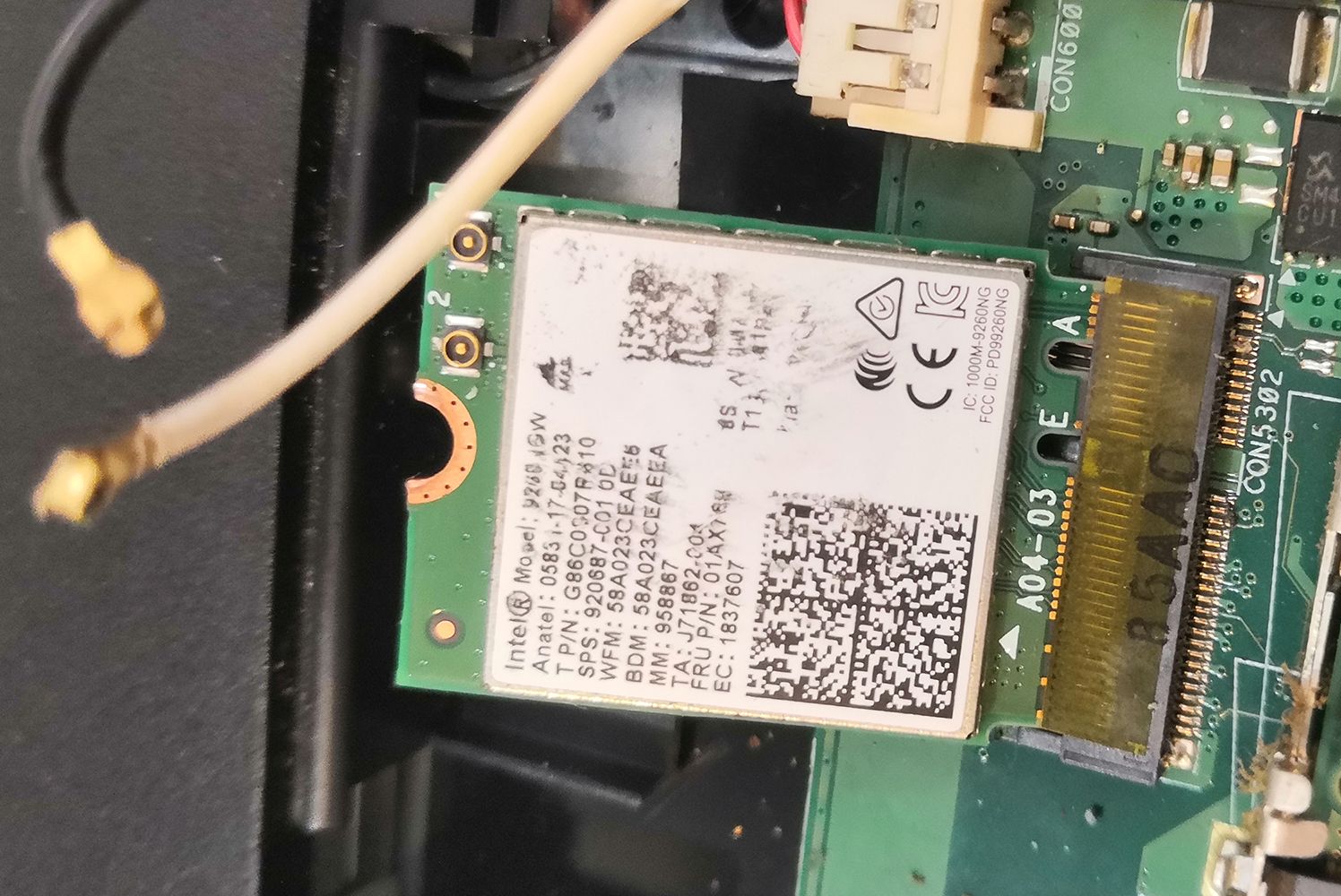
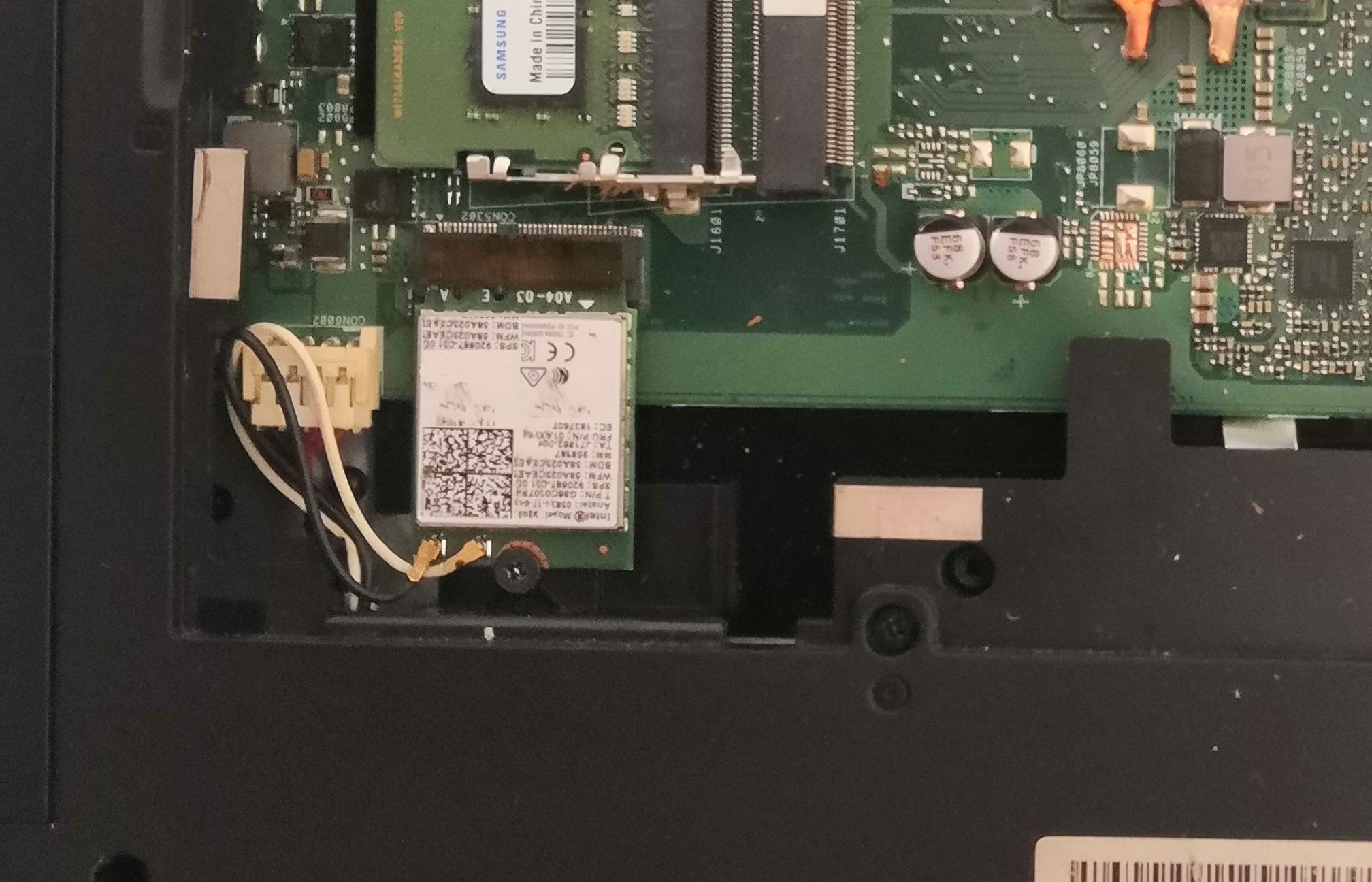
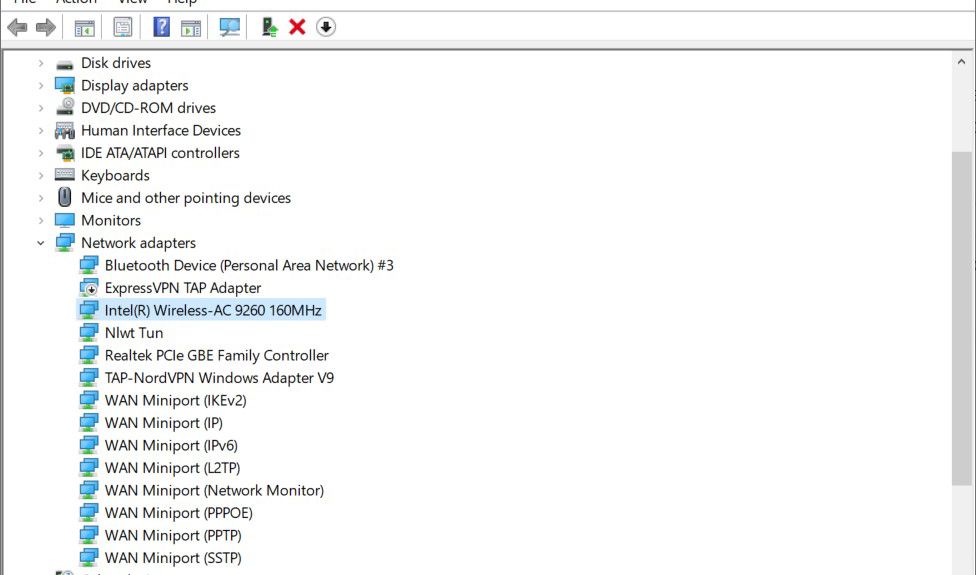
اگر همه چیز به خوبی پیش رفته است، لپ تاپ شما اکنون باید به سرزمین متصل شده و به حالت کاملاً کاربردی بازیابی شود.
وای فای لپ تاپ کار نمی کند؟ آداپتور داخلی بهترین راه حل است
برای کاری که کمتر از 15 دقیقه طول می کشد، نصب یک آداپتور Wi-Fi داخلی ارزش کمی تلاش اضافی را دارد. آداپتور داخلی مانند آداپتورهای USB از اشکالاتی رنج نمی برد و فراموش کردن آن غیرممکن است! اگر لپتاپ دارید که دسترسی آسان به آداپتور Wi-Fi داخلی را امکانپذیر میکند، این مسیری است که باید بروید.
